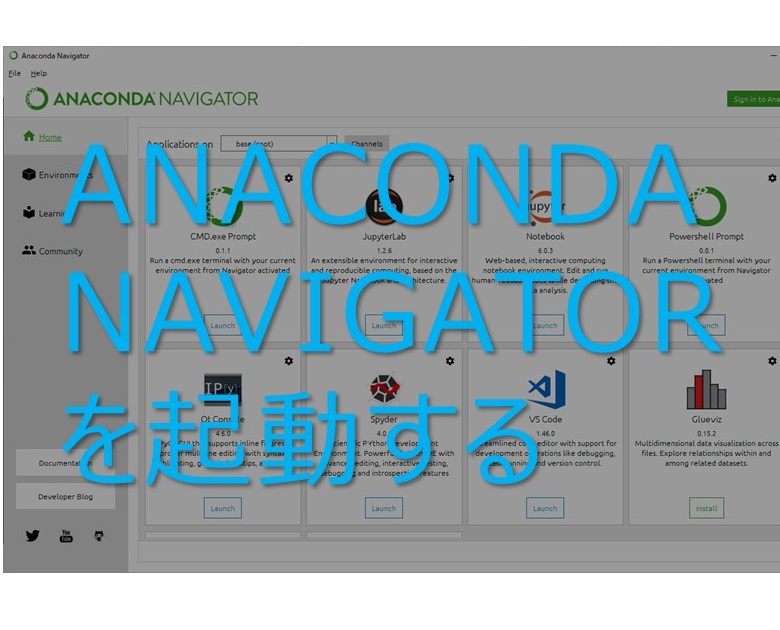
Pythonの実行環境を新たに用意しようと、ANACONDAをインストール。
早速使いたいのにスタートメニューが開かず、コマンドプロンプトから実行することにしました。
コマンドプロンプトからANACONDA NAVIGATORを起動したいという方には、きっと参考になるはずです。
目次(リンク)
ANACONDAを使いたいのに、Windowsのスタートメニューが開かない
Pythonの機械学習を勉強したく、ANACONDAをインストールしました。
早速ANACONDA NAVIGATORを起動したいところですが、実は、今使っているWindowsPCのスタートメニューが開きません。。。
いつかのWindowsUpdateでダメになってしまったのか分かりませんが。
下記のサイトのやり方で復元を試みたけど、私の環境ではダメでした。
OSを入れなおすしかなさそうですが、いろいろとインストールしているアプリをまた入れていくのも大変なので見送っています。
スタートメニュー以外から、ANACONDA NAVIGATORを起動することにしました。
コマンドプロンプトからANACONDA NAVIGATORを起動するには
一番参考になったのがこのサイトでした。
どうやらANACONDA Promptや、ANACONDA NAVIGATORは、activate.batを使って起動しているようです。
コマンドプロンプトから起動してみる
まずはコマンドプロンプトを起動します。
Win+Rなどでファイル名を指定して実行から「cmd」と入力し、Enterキーを押すだけです。
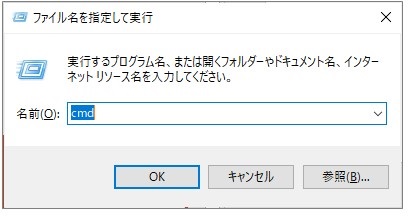
下図は管理者で起動していますが、管理者権限でなくても問題ありません。
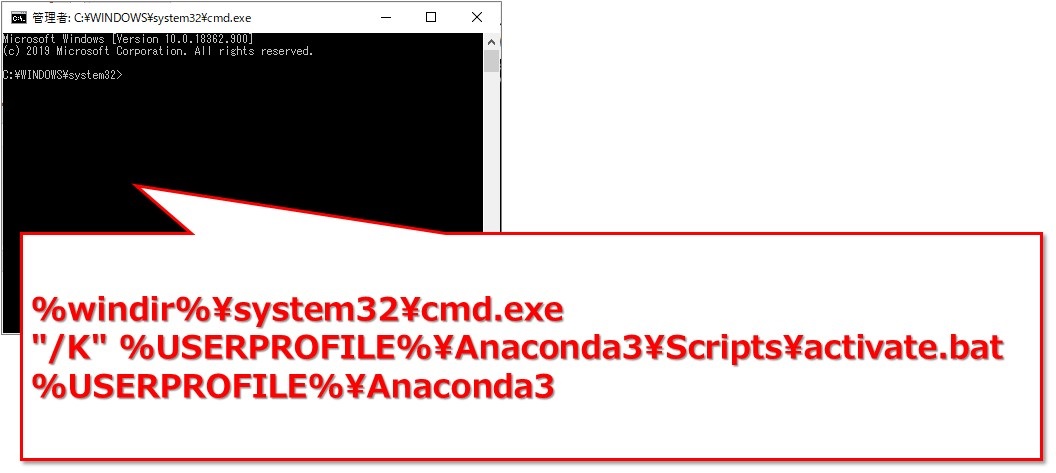
コマンドプロンプトに
|
1 |
%windir%\system32\cmd.exe "/K" %USERPROFILE%\Anaconda3\Scripts\activate.bat %USERPROFILE%\Anaconda3 |
と入力して実行します。
ちなみに、%USERPROFILE%\ はAnaconda3の入っているフォルダのパス。
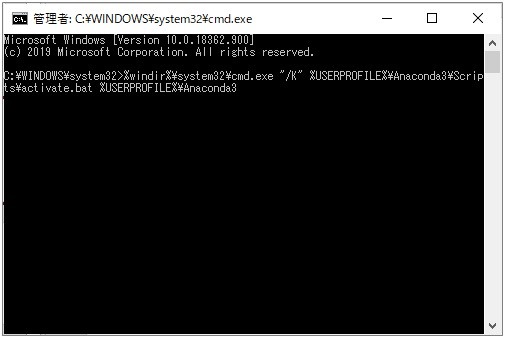
実行すると、カレントディレクトリの表示の手前に(base)と表示された画面になります。
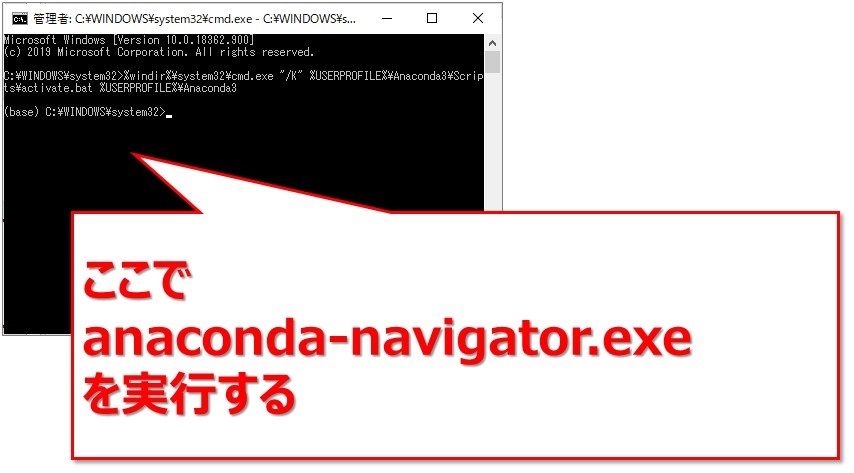
ここでanaconda-navigator.exeを実行です。
|
1 |
%USERPROFILE%\anaconda3\Scripts\anaconda-navigator.exe |
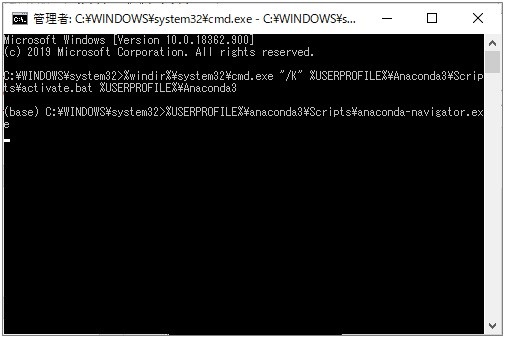
無事起動できました!!
3,4時間迷走していたので、起動したときは感動しました。
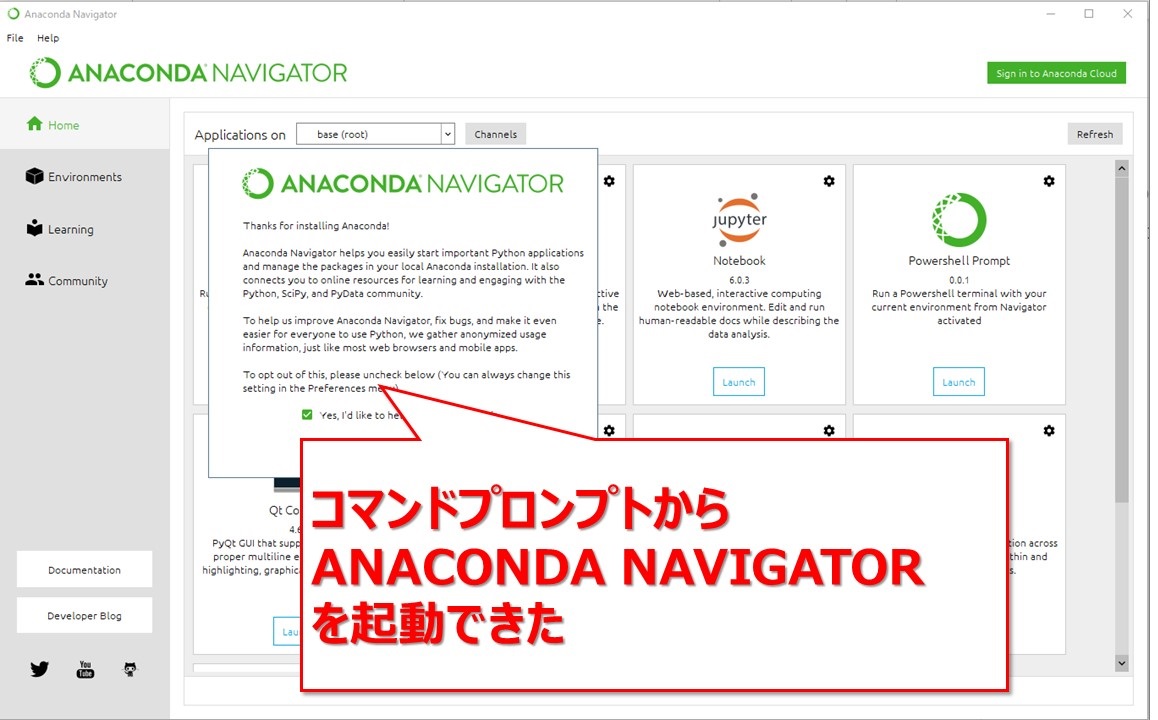
まとめ:コマンドプロンプトからでも、ANACONDA NAVIGATORを起動できた
そもそもWindowsのスタートメニューが開かない時点で残念な環境ですが、それでもANACONDAを使いたい。
ということで、なんとか起動することが出来ました。
何かの原因でスタートメニュー以外から実行したいという方には、参考になるかもしれません。
特別給付金の10万円 をもらったら、新しくPC買います。












全く同じ状況で困っていたところ、本当に助かりました。感謝です。